® laser Imprimante ❏ Veillez à ne jamais renverser de liquide sur l’imprimante. ❏ N’effectuez aucune autre opération d’entretien que celles décrites dans ce guide. L’ouverture ou le retrait des capots portant la mention Ne pas retirer peut vous exposer à des points de tension dangereux ou à d’autres risques. L’entretien de ces éléments doit être confié à un technicien qualifié. / ❏ N’intervenez que sur les commandes mentionnées dans les instructions d’utilisation, car tout réglage inadapté risque d’endommager l’imprimante et d’exiger l’intervention d’un technicien qualifié. Installation ❏ Débranchez l’imprimante de la prise secteur et faites-la réparer par un technicien qualifié dans les cas suivants : Avertissement, attention et remarque(s) w ❏ N’introduisez aucun objet quel qu’il soit dans les fentes du châssis, car il pourrait entrer en contact avec des points de tension dangereux ou court-circuiter des composants, ce qui risquerait d’entraîner un incendie ou l’électrocution. A. Si la fiche ou le cordon d’alimentation est endommagé ou effiloché. Les sections Avertissement sont à respecter scrupuleusement afin d’éviter tout accident corporel. sections Attention doivent être respectées pour éviter d’endommager votre c Les installation. Les sections Remarque(s) contiennent des informations importantes et des conseils utiles concernant le fonctionnement de votre imprimante. FR40002-00 Consignes de sécurité B. Si du liquide a pénétré dans l’appareil. C. Si l’appareil a été exposé à la pluie ou à l’eau. D. Si l’appareil ne fonctionne pas correctement alors que vous avez suivi les instructions d’utilisation. N’intervenez que sur les commandes mentionnées dans les instructions d’utilisation car tout réglage inapproprié risque d’endommager l’imprimante. La remise en état de celle-ci nécessiterait alors d’importantes réparations par un technicien qualifié. E. Si l’appareil est tombé ou si son coffret est endommagé. F. Si vous remarquez une diminution significative des performances, indiquant qu’une réparation s’impose. Réglementations du centre des dispositifs médicaux et de la radiologie (Center for Devices and Radiological Health, CDRH) : c Attention ❏ Prévoyez un espace suffisant autour de l’imprimante pour permettre une bonne L’utilisation d’une imprimante laser implique l’émission d’ozone, lorsque celle-ci est en cours de fonctionnement. L’ozone est émis uniquement en cours d’impression. Limite d’exposition à l’ozone Il est conseillé de ne pas s’exposer à une concentration en ozone supérieure à 0,1 ppm (partie par million), ce qui représente une concentration moyenne pondérée sur huit heures. L’imprimante laser EPSON EPL-5900/EPL-6100 génère moins de 0,1 ppm pour une période de huit (8) heures d’impression ininterrompue. Réduction des risques Pour réduire les risques d’exposition à l’ozone, il est conseillé d’éviter les situations suivantes : ❏ utilisation de plusieurs imprimantes laser dans un espace confiné ; ❏ utilisation de l’imprimante dans une pièce où la ventilation est insuffisante ; Cordon d’alimentation Emplacement de l’imprimante ❏ Veillez à ne pas toucher l’unité de fusion sur laquelle figure l’étiquette ATTENTION Surface chaude, évitez tout contact. Si l’imprimante vient d’être utilisée, cette unité est probablement très chaude. : c Attention Assurez-vous que le cordon d’alimentation secteur soit conforme aux normes Etiquettes signalétiques de sécurité relatives au laser : w Avertissement L’exécution de procédures et de réglages autres que ceux spécifiés dans ce document ❏ Ne touchez pas le toner et évitez tout contact du toner avec les yeux. Votre imprimante est un équipement laser de Classe 1 conforme aux spécifications IEC60825. L’étiquette représentée est apposée à l’arrière de l’imprimante dans les pays où la réglementation l’impose. Consignes de sécurité importantes Lisez attentivement toutes les instructions suivantes avant d’utiliser l’imprimante : ❏ Vous devez tenir compte de l’ensemble des avertissements et instructions qui figurent sur l’imprimante. ❏ Débranchez l’imprimante de la prise murale avant de la nettoyer. ❏ Utilisez un chiffon légèrement humide pour le nettoyage, sans adjonction de détergent liquide ou en aérosol. ❏ Sauf indication contraire dans ce manuel, évitez de toucher les composants internes de l’imprimante. ❏ Ne forcez jamais pour insérer un composant dans l’imprimante. Bien qu’elle soit robuste, une manipulation brutale pourrait l’endommager. ❏ Veillez à conserver les consommables hors de portée des enfants. pourrait entraîner une exposition à des rayonnements dangereux. L’utilisation d’une imprimante laser ne présente aucun danger à condition de respecter les instructions indiquées dans les guides fournis. Pour une description plus détaillée des modules de mémoire, reportez-vous à la section « Module mémoire » du Guide de référence. : c Attention ❏ Avant d’installer un module mémoire, n’oubliez pas d’éliminer l’électricité statique en touchant une surface métallique reliée à la masse. Sinon, vous risquez d’endommager les composants sensibles à l’électricité statique. Placez de préférence l’imprimante de manière à ce que les dégagements gazeux et thermiques : ❏ Assurez-vous que l’imprimante est hors tension. ❏ ne soient pas directement orientés vers le visage de l’utilisateur ; ❏ Retirez uniquement les deux vis retenant le capot latéral de droite. 1 : w Avertissement ❏ Le retrait d’autres vis et d’autres capots risquerait d’exposer des zones de tension Préparation de l’imprimante élevée. 1. ❏ En cas d’intervention à l’intérieur de l’imprimante, n’oubliez pas que certains composants sont tranchants et peuvent vous blesser. 2. 2. 3. Les rayonnements émis par le rayon laser sont intégralement confinés dans un logement de protection et bloqués par les parois externes de l’imprimante, ce qui évite toute fuite vers l’extérieur durant les différentes phases de fonctionnement. Emplacement pour modules RAM (gris) : w Avertissement L’utilisation de commandes ou l’exécution de procédures et réglages autres que ceux spécifiés dans ce document pourrait entraîner une exposition à des rayonnements dangereux. Votre imprimante utilise un laser à semi-conducteur. La puissance maximale de la diode laser est de 5 mW et sa longueur d’onde est comprise entre 770 et 810 nm (EPL-5900) / 795 nm (EPL-6100). 27 (EPL-5900) / 35 (EPL-6100) µW à l’ouverture du laser ❏ Ne placez pas l’imprimante sur une surface instable. Longueur d’onde 770 à 810 (EPL-5900) / 795 (EPL-6100) ) nm ❏ Ne placez pas l’imprimante dans un endroit où le cordon d’alimentation risque d’être piétiné. Il s’agit d’une diode laser de classe III b à rayon laser invisible. L’unité laser NE PEUT PAS ETRE REPAREE OU REMPLACEE SUR PLACE. Par conséquent, vous ne devez l’ouvrir sous aucun prétexte. Une étiquette d’avertissement supplémentaire, relative au laser, est apposée à l’intérieur de l’imprimante. ❏ Si vous utilisez une rallonge, assurez-vous que l’intensité totale des appareils qui y sont reliés ne dépasse pas l’intensité supportée par la rallonge. 16 Mo, 32 Mo, 64 Mo ou 128 Mo L’imprimante EPSON EPL-5900/EPL-6100 est une imprimante par page qui utilise un laser à semi-conducteur. Puissance moyenne maximale de rayonnement ❏ Si vous ne parvenez pas à insérer la fiche du cordon d’alimentation dans la prise secteur, contactez un électricien qualifié. Taille de la mémoire Pour les utilisateurs européens ❏ Placez l’imprimante à l’écart des endroits humides. ❏ Utilisez le type d’alimentation électrique indiqué sur l’étiquette. En cas de doute concernant la tension secteur disponible, consultez votre revendeur ou la société distributrice d’électricité. Vérifiez que le module DIMM que vous achetez est compatible avec les produits EPSON. Pour plus d’informations, contactez le magasin dans lequel vous avez acheté cette imprimante ou le technicien qualifié EPSON. 1. Rayonnement laser interne ❏ Les fentes et ouvertures présentes dans le châssis et à l’arrière ou sur le dessous de l’imprimante permettent sa ventilation. Veillez à ne pas les obstruer ou les recouvrir. Ne placez pas l’imprimante sur un lit, un canapé ou un tapis ou sur toute surface similaire ni dans une installation intégrée sauf si celle-ci comporte une ventilation appropriée. Module mémoire LASER KLASSE 1 CLASS 1 LASER PRODUCT KLASSE 1 LASER PRODUKT LUOKAN 1 LASERLAITE ❏ Ne laissez pas du papier coincé dans l’imprimante. Cela risquerait d’entraîner une surchauffe de l’imprimante. ❏ Evitez d’employer une prise électrique déjà utilisée par d’autres appareils. Installation des options ❏ soient directement évacués à l’extérieur du bâtiment aussi souvent que possible. ❏ Ne tentez pas de modifier ou de démonter la cartouche de toner. Celles-ci ne sont pas rechargeables. ❏ Ne jetez pas les cartouches de toner ni les blocs photoconducteurs usagés au feu, car ils risqueraient d’exploser et de vous blesser. Pour vous en débarrasser, conformez-vous à la réglementation en vigueur dans votre région. 3 ❏ utilisation de l’imprimante dans un environnement à taux d’humidité très faible ; Votre imprimante fait appel à la technologie laser. Respectez scrupuleusement ces instructions pour assurer un fonctionnement sûr et efficace de l’imprimante. de sécurité en vigueur dans votre région. ❏ Ne placez pas l’imprimante sur une surface inférieure à celle du dessous de l’imprimante. Des problèmes d’impression et d’alimentation risqueraient alors d’être causés par une charge interne excessive dans l’imprimante. Veillez à placer l’imprimante sur une surface plane et suffisamment vaste sur laquelle les patins en caoutchouc puissent reposer de manière stable. Emission d’ozone ❏ longues impressions continues dans l’une ou plusieurs des situations énumérées ci-dessus. ATTENTION Surface Chaude, Ne Pas Toucher ❏ Evitez les endroits exposés à la lumière directe du soleil ou à une chaleur excessive, ainsi que les endroits humides ou poussiéreux. Mesures de sécurité relatives aux émissions d’ozone Informations de sécurité Précautions d’utilisation de l’imprimante laser ventilation. Pour plus d’informations sur le centre des dispositifs médicaux et de la radiologie de la FDA (Food and Drug Administration - secrétariat américain aux produits alimentaires et pharmaceutiques), consultez le Guide de référence qui figure sur le CD-ROM. 2 Source du rayonnement laser : c Attention ❏ Ne forcez pas lorsque vous insérez le module DIMM à sa place. Choix de l’emplacement de l’imprimante ❏ Veillez à l’insérer dans le bon sens. ❏ Prévoyez un espace suffisant pour une utilisation et un entretien aisés. ❏ Ne retirez jamais de module de la carte de circuit imprimé, sinon, l’imprimante ne fonctionne pas. 10,0 cm (3,9 in.) 15,0 cm (5,9 in.) 4. 28,5 cm (11,2 in.) 30,0 cm (11,8 in.) 60,0 cm (23,6 in.) 5. 55,0 cm (21,7 in.) 43,8 cm (12,2 in.) 10,0 cm (3,9 in.) 88,5 cm (34,8 in.) 43,5 cm (17,1 in.) 49,4 cm (19,4 in.) ❏ Placez l’imprimante dans un endroit où son câble d’alimentation pourra être débranché facilement. ❏ Eloignez le système informatique et l’imprimante des sources potentielles d’interférences, notamment des enceintes et de la base émettrice-réceptrice des téléphones sans fil. Pour vérifier que le module mémoire est correctement installé, imprimez une feuille d’état. Reportez-vous à la section « 4 Test et connexion de l’imprimante ». Module ROM Chargement du papier Pour les utilisateurs de Macintosh Le module ROM du kit Adobe® PostScript® 3™ (C12C832461 (EPL-5900) / C12C832521 (EPL-6100)) est une option utile qui permet d’obtenir une sortie PostScript nette. Chargez le papier de format A4 dans le bac BM comme indiqué ci-dessous. Concernant les types de papier disponibles, reportez-vous à la section « Types de papier disponibles » du Guide de référence. Pour utiliser le pilote d’impression fourni avec l’imprimante, votre Macintosh doit posséder la configuration suivante : : c Attention ❏ Avant d’installer un module ROM, n’oubliez pas d’éliminer l’électricité statique 1. 1. 2. * Pour désactiver QuickDraw GX, vérifiez tout d’abord que la touche VERR.MAJ est déverrouillée. Redémarrez ensuite votre poste Macintosh tout en maintenant la barre d’espace enfoncée. Le Gestionnaire d’extensions s’ouvre. Désélectionnez la case QuickDraw GX, puis fermez le Gestionnaire d’extensions. en touchant une surface métallique reliée à la masse. Sinon, vous risquez d’endommager les composants sensibles à l’électricité statique. : c Attention Désactivez tout logiciel anti-virus avant d’installer le pilote d’impression. ❏ Assurez-vous que l’imprimante est hors tension. ❏ Retirez uniquement les deux vis retenant le capot latéral de droite. w 3. 1. Insérez le CD-ROM du logiciel d’impression dans votre lecteur. Avertissement : ❏ Le retrait d’autres vis et d’autres capots risquerait d’exposer des zones de tension élevée. 2. Double-cliquez sur le dossier Installation du pilote d’impression et des utilitaires (EPL-5900) ou Logiciel d’installation (EPL-6100). ❏ En cas d’intervention à l’intérieur de l’imprimante, n’oubliez pas que certains composants sont tranchants et peuvent vous blesser. 1. Mac OS 8.1 à 9.x* 2. Soulevez légèrement le guide papier pour le déplacer. 2. Pour vérifier que la carte d’interface en option est correctement installée, imprimez une feuille d’état. Reportez-vous à la section « 4 Test et connexion de l’imprimante ». 4 Test et connexion de l’imprimante Branchement de l’imprimante 3. Double-cliquez sur l’icône Installation. 4. Lorsque vous avez accepté le contrat de licence du logiciel, le programme d’installation apparaît. Test de l’imprimante 5. Cliquez sur Installer et suivez les instructions affichées. Pour vérifier l’état actuel de l’imprimante, imprimez une feuille d’état. La feuille d’état contient des informations sur l’imprimante, les consommables, les paramètres en cours et les options éventuellement installées. 1. 2. Assurez-vous que l’imprimante est hors tension. Raccordez le cordon d’alimentation à l’arrière de l’imprimante. Branchez ensuite l’autre extrémité du cordon sur une prise électrique correctement mise à la terre. 3. Cliquez ici Sélection de votre imprimante dans le Sélecteur Emplacement A (noir) Connexion de l’imprimante à un ordinateur Pour connecter votre ordinateur à l’interface parallèle intégrée de votre imprimante, vous devez utiliser un câble d’interface parallèle blindé à paire torsadée compatible IEEE-1284. : c Attention ❏ Ne forcez pas lorsque vous insérez le module ROM dans l’emplacement. ❏ Veillez à insérer le module ROM dans le bon sens. ❏ Ne retirez jamais de module de la carte de circuit imprimé, sinon, l’imprimante ne fonctionne pas. 4. 5. Si votre ordinateur est équipé d’un connecteur d’interface USB, le câble USB conforme à la révision 1.1 est disponible. La configuration requise pour la connexion USB est la suivante : ❏ système Apple® Macintosh® doté d’une interface USB garantie par Apple Computer, Inc. ; Installation du pilote d’impression Lorsque vous installez le pilote d’impression, les logiciels suivants le sont également. ❏ Pilote d’impression Le pilote d’impression vous permet de définir tous les paramètres de contrôle de votre imprimante sur les systèmes Microsoft® Windows® Me, 98, 95, XP, 2000, NT® 4.0 et Mac OS 8.1 à 9.x. Il permet notamment de paramétrer la qualité d’impression et le format du papier. ❏ système Microsoft Windows doté d’une interface USB garantie par chaque fabricant, système Windows Me, 98, XP et 2000 ou système Windows Me, XP et 2000 mis à niveau à partir de Windows 98. ❏ EPSON Status Monitor 3 L’utilitaire EPSON Status Monitor 3 permet d’afficher les informations relatives à l’état de l’imprimante, notamment la quantité de toner restante, et vérifie l’apparition d’erreurs éventuelles. Remarque : ❏ Veillez à connecter un ordinateur qui prend en charge la communication bidirectionnelle. Remarque : ❏ Assurez-vous que l’imprimante est hors tension. ❏ Si vous utilisez un câble inadapté ou si vous connectez des périphériques entre l’imprimante et l’ordinateur, la connexion risque d’être instable. ❏ Pour installer d’autres logiciels, reportez-vous au Guide de référence. ® ® ❏ Vous ne pouvez pas connecter des ordinateurs Macintosh à l’interface parallèle de l’imprimante. 1. Assurez-vous que l’imprimante et l’ordinateur sont hors tension. Pour vérifier que le module ROM est correctement installé, imprimez une feuille d’état. Reportez-vous à la section « 4 Test et connexion de l’imprimante ». 5 2. Branchez le câble parallèle ou USB à l’imprimante comme illustré. <Parallèle> Une fois que vous avez installé le pilote d’impression, vous devez ouvrir le Sélecteur pour choisir votre imprimante. Cette procédure est indispensable pour sélectionner votre imprimante lors de sa première utilisation ou chaque fois que vous voulez basculer vers une autre imprimante. Votre poste Macintosh imprime toujours sur la dernière imprimante sélectionnée. ❏ Les captures d’écran représentées sur cette fiche proviennent du pilote d’impression de l’imprimante EPL-6100. Pour les utilisateurs de Windows Insérez dans le lecteur le CD-ROM fourni avec votre imprimante. Suivez les instructions affichées à l’écran. Cliquez sur l’icône EPL-6100 (EPL-5900) 6 Sélectionnez le port USB Pour en savoir plus sur votre imprimante Guide de référence Le CD-ROM fourni avec votre imprimante contient le Guide de référence, ainsi que le pilote d’impression. Vous devez disposer de la version 4.0* d’Internet Explorer, ou de la version 4.0* de Netscape Navigator sur votre ordinateur pour pouvoir lire le Guide de référence. ❏ Utilisation de l’imprimante ❏ Résolution des problèmes <USB> ❏ Maintenance de l’imprimante ❏ Informations de sécurité et caractéristiques techniques Cartes d’interface Tous droits réservés. La reproduction, l’enregistrement ou la diffusion de tout ou partie de ce manuel, sous quelque forme et par quelque moyen que ce soit, mécanique, photocopie, sonore ou autres, sont interdits sans l’autorisation écrite préalable de SEIKO EPSON CORPORATION. Aucune responsabilité n’est assumée quant à l’utilisation des informations de ce manuel relatives aux brevets. Aucune responsabilité n’est également assumée quant aux dommages pouvant résulter de l’utilisation des informations contenues dans ce manuel. L’imprimante possède un emplacement d’interface de Type B. Vous pouvez installer une carte d’interface fournie en option dans cet emplacement pour accroître la souplesse de votre imprimante. Par exemple, grâce à l’ajout d’une carte Ethernet en option, votre imprimante devient une imprimante réseau. : c Attention ❏ Avant d’installer la carte d’interface, assurez-vous d’éliminer toute électricité statique en touchant une surface métallique reliée à la terre. Vous risquez sinon d’endommager des composants sensibles à l’électricité statique. ❏ Assurez-vous que l’imprimante est hors tension. ❏ Retirez uniquement les deux vis retenant le capot latéral de droite. : w Avertissement ❏ Le retrait d’autres vis et d’autres capots risquerait d’exposer des zones de tension élevée. ❏ En cas d’intervention à l’intérieur de l’imprimante, n’oubliez pas que certains composants sont tranchants et peuvent vous blesser. Remarque : ❏ Vous devez utiliser un câble parallèle blindé à paire torsadée ou un câble USB conforme à la révision 1.1. ❏ Si votre câble est muni d’un fil de masse, attachez ce fil sous le connecteur à l’aide de la vis. 3. Branchez l’autre extrémité du câble dans le connecteur d’interface parallèle ou USB de l’ordinateur. Pour plus d’informations, reportez-vous au manuel de votre ordinateur. Remarque : Si le programme d’installation EPSON n’apparaît pas automatiquement, double-cliquez sur l’icône Poste de travail, cliquez avec le bouton droit de la souris sur l’icône CD-ROM, puis cliquez sur l’option Ouvrir dans la liste. Double-cliquez ensuite sur Setup.exe. A propos d’un pilote supplémentaire Lorsque l’imprimante est partagée entre plusieurs ordinateurs (clients) d’un réseau et que le système d’exploitation du serveur d’impression est Windows 2000 ou Windows NT 4.0 , vous pouvez installer le pilote d’impression du système d’exploitation des clients sur le serveur en tant que pilote supplémentaire. Les clients peuvent ainsi télécharger le pilote d’impression adéquat à partir du serveur d’impression si nécessaire. Pour plus d’informations, reportez-vous à la section « Utilisation d’un pilote supplémentaire » du Guide de référence. La société SEIKO EPSON CORPORATION et ses filiales ne peuvent être tenues pour responsables des préjudices, pertes, coûts ou dépenses subis par l’acquéreur de ce produit ou par des tiers, résultant d’un accident, d’une utilisation non conforme ou d’un abus de l’appareil, de modifications, de réparations ou de transformations non autorisées de ce produit, ou encore, de la non-observation (sauf aux Etats-Unis d’Amérique) des instructions d’utilisation et d’entretien émanant de SEIKO EPSON CORPORATION. SEIKO EPSON CORPORATION et ses filiales n’endossent aucune responsabilité en cas de dommages ou de problèmes pouvant survenir à la suite de l’utilisation d’accessoires ou de consommables autres que les produits originaux d’EPSON ou ceux qui sont agréés par la société SEIKO EPSON CORPORATION. EPSON et EPSON ESC/P sont des marques déposées et EPSON ESC/P2 est une marque de SEIKO EPSON CORPORATION. L’interpréteur compatible PCL6 est une version personnalisée d’IPS-PRINT SIX © développée par Xionics Document Technologies, Inc., filiale d’Oak Technology, Inc. Remarque générale : Tous les autres noms de produits mentionnés dans ce manuel ne le sont que dans un but d’identification et peuvent être des marques commerciales de leurs propriétaires respectifs. EPSON décline tout droit sur ces marques. Copyright © 2002 by EPSON Deutschland GmbH, Düsseldorf. ">
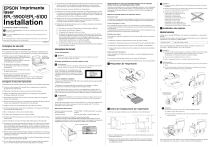
Öffentlicher Link aktualisiert
Der öffentliche Link zu Ihrem Chat wurde aktualisiert.